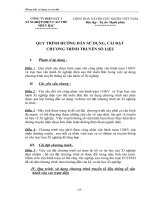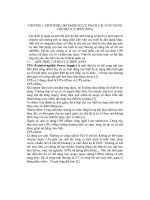Hướng dẫn tạo giao diện trong matlab
Bạn đang xem bản rút gọn của tài liệu. Xem và tải ngay bản đầy đủ của tài liệu tại đây (572.13 KB, 15 trang )
Giao diện trong Matlab
Guide
Ngô Quốc Cường
Khởi động guide
• 2 cách khởi động Guide
– Từ Command window : gõ vào “guide”.
– Click vào biểu tượng Guide trên thanh công cụ.
2
Khởi động guide
3
• Sau khi khởi động, hộp thoại xuất hiện.
• Create new gui : tạo giao diện mới.
• Open existing gui : mở giao diện đã tạo trước đó.
Khởi động guide
4
• Chọn new để tạo
giao diện mới.
• Guide quản lý các
thành phần ở dạng
handles – tức một
cánh tay nắm lấy
các biến.
Các công cụ thường sử dụng
5
• Push button : nút nhấn.
• Edit text : hộp thoại để nhận các thông số
nhập vào từ người dùng hoặc xuất kết quả.
• Static text : Dòng thông báo tĩnh, mang chức
năng hướng dẫn thông tin.
• Pop-up menu : lựa chọn từ danh sách có sẵn.
• Axes : chứa đồ thị hoặc chứa ảnh nằm trên
giao diện.
• Panel : một khung chứa các đối tượng.
Các công cụ thường sử dụng
Nút nhấn
• Click vào biểu tượng nút nhấn. Chuột sẽ chuyển sang “+”.
Sang miền work bên cạnh, rê chuột với kích thước như ý
muốn.
6
Các công cụ thường sử dụng
Nút nhấn
7
• Để thay đổi các thuộc tính của nút này,
click đôi vào nó.
• Hộp thoại xuất hiện và có rất nhiều
thông số. Cần chú ý các thông số sau:
– Font size
– Fontweight
– String : đặt tên hiển thị của nút nhấn.
– Style
– Tag : tên biến của nút
Các công cụ thường sử dụng
Nút nhấn
8
• Giả sử đặt string của nút là : “nut nhan”. Tag : “b_n”.
• Lưu lại, tiến hành mở M-file để viết code
Các công cụ thường sử dụng
Nút nhấn
9
• Trong M-file, chương trình của nút nhấn sẽ được viết vào hàm
function b_n_Callback(hObject, eventdata, handles)
• Nếu có nhiều nút nhấn, ta chỉ cần viết chương trình cho từng
nút vào hàm tương ứng của nó.
Các công cụ thường sử dụng
Edit text
• Cách tạo cũng giống như nút nhấn.
• Các thuộc tính cũng tương tự nút nhấn.
• Thông tin trên edit text là ở dạng chuỗi ký tự.
• Lệnh để lấy thông tin
nt=get(handles.e_N,'string');
n=eval(nt);
• Xuất kết quả
set(handles.e_N,'string',num2str(n))
10
Các công cụ thường sử dụng
Pop-up menu
• String trong pop-up menu có sự khác biệt.
• Ví dụ : để người dùng lựa chọn chẳng hạn như
một trong các loại thực phẩm.
• Trong string ta khai báo :
• ở đây, ta chú ý đến vị trí xuất hiện của
các “tên gọi”. Thực phẩm :1, Thịt heo :2.
Nhờ các thông số này, ta biết người dùng
đang chọn loại nào.
11
Các công cụ thường sử dụng
Pop-up menu
12
• Lệnh để lấy thông tin từ pop-up menu
if get(handles.p_type,'value')==2
%in ra giá thịt heo
elseif get(handles.p_type,'value')==3
%in ra giá thịt gà
elseif get(handles.p_type,'value')==4
%in ra giá cà rốt
end
Các công cụ thường sử dụng
Trục tọa độ
• Để vẽ một hình ảnh lên một axes đã tạo
axes(handles.axes1)
plot(sig1)
title('Tin hieu goc')
• Để đưa ảnh vào axes
axes(handles.axes2)
imshow()
title()
13
Các công cụ thường sử dụng
Panel
14
• Panel
giúp
phân
biệt
các
khối
với
nhau.
• Thuc
pham-
Thuc
uong
Các chú ý trong guide
15
• Để khai báo một biến là toàn cục, trong các hàm sử dụng nó, ta khai
bao
global bien1 bien2
• Guide 1 có thể gọi được guide 2 bằng cách đánh tên guide 2 trong
một function của guide 1.
• Để đóng một guide,sử dụng lệnh : closereq;
• Để hiển thị ảnh ngay khi guide được mở lên, lệnh mở ảnh cần được
đặt vào hàm khởi tạo mặc định của guide.